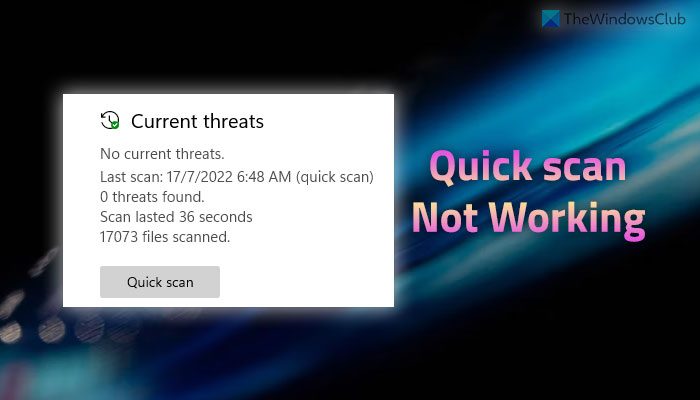Microsoftアカウントを使用してコンピューターにログインすることを常にお勧めしますが、時にはローカルユーザーアカウントを使用してサインインする必要があり、Microsoftはそうするオプションを提供しています。しかし、私たちはそれに気づきました代わりにローカルアカウントでサインインしますオプションがありません。
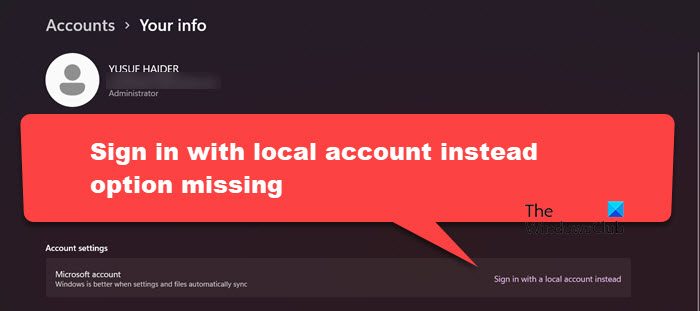
今日の投稿では、このオプションを復元するのに役立つ手順をガイドします。この投稿は、あなたが遭遇した場合にも支援できます「代わりにMicrosoftアカウントにサインイン」メッセージ、またはMicrosoftアカウントなしでサインインする場合。
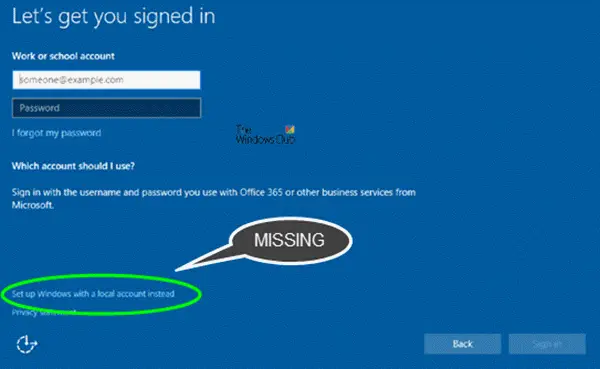
代わりに[ローカルアカウントでサインイン]オプションがありません
先に進んでこの問題を解決しようとする前に、Microsoftアカウントをローカルアカウントに変更しますコンピューターのセットアッププロセス中にログインしようとしている場合。の場合代わりにローカルアカウントでサインインオプションがありませんで設定>アカウント>あなたの情報ページ、トラブルシューティングガイドに移動します。
この問題を効果的に解決する方法は、2つのシナリオに依存します。
まず、tが必要ですo開く高度なユーザーアカウントコントロールパネルローカルユーザーアカウントが存在するかどうかを確認します。方法は次のとおりです。
- Windowsキー + Rを押します。
- [実行]ダイアログボックスで、入力しますnetplwizそして、Enterキーを押します。
- 以下に示すように、出力を受け取ります。
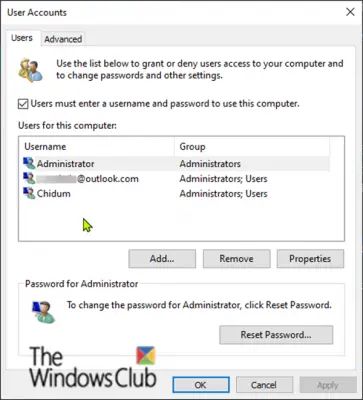
上記のように、3つのユーザーアカウントがリストされています:組み込み管理者アカウント、Microsoftアカウント、およびローカルアカウント。
シナリオ1
したがって、この問題に関しては、ローカルユーザーアカウントがリストされているが、「」代わりにローカルアカウントでサインインします」オプションが欠落しているため、破損したWindowsシステムファイルのケースである可能性があります。その場合、SFC/Dismスキャンを試みる必要があります。次のことを行います。
下のコマンドをコピーしてメモ帳に貼り付けます。
@echo off date /t & time /t echo Dism /Online /Cleanup-Image /StartComponentCleanup Dism /Online /Cleanup-Image /StartComponentCleanup echo ... date /t & time /t echo Dism /Online /Cleanup-Image /RestoreHealth Dism /Online /Cleanup-Image /RestoreHealth echo ... date /t & time /t echo SFC /scannow SFC /scannow date /t & time /t pause
名前を付けてファイルを保存して追加します。バットファイル拡張機能 - 例。SFC_DISM_SCAN.BAT
管理者特権を使用してバッチファイルを繰り返し実行します(保存されたファイルを右クリックして選択します管理者として実行しますコンテキストメニューから)エラーが報告されないまで - その時点でPCを再起動して、オプションが復元されているかどうかを確認できます。
「代わりにローカルアカウントでサインイン」オプションがまだ利用できない場合は、Windowsインプレースの修理アップグレード。この手順は、インストールされているすべてのアプリ、パーソナライズされた設定、および個人ファイル/ドキュメントを保持しますが、破損したまたは破損したシステムファイルを新鮮なコピーに置き換えます。
シナリオ2
ローカルユーザーアカウントがユーザーアカウントアプレットにリストされていない場合、アカウントが作成されていないことを意味します。したがって、あなたはする必要がありますローカルユーザーアカウントを作成します。または、コンピューター管理スナップインコンソールを介して、Windows 10に新しいローカルユーザーアカウントを作成することもできます。
方法は次のとおりです。
- 右クリックします始める選択しますコンピューター管理。
- ウィンドウで、シェブロンをクリックしますローカルユーザーとグループセクションを崩壊させます。クリックユーザー。
- 次に、中央の列を右クリックして選択します新しいユーザー。
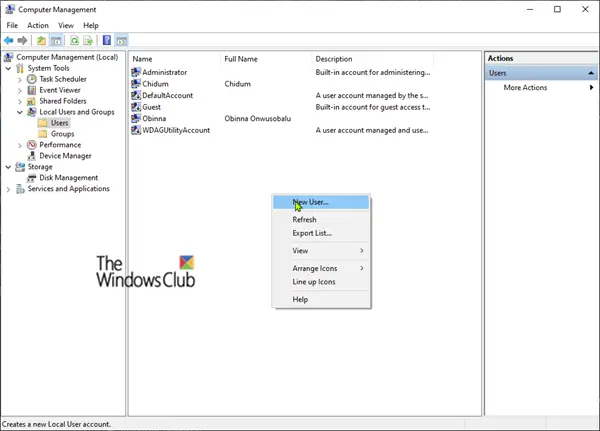
- 画面上のプロンプトに従って、新しいユーザーの詳細を提供します。
- 完了したら、PCを再起動します。
「代わりにローカルアカウントでサインインする」オプションが利用可能になり、新しく作成されたローカルユーザーアカウントを使用してサインインすることができます。
それだけです、人々。これが役立つことを願っています!
関連している: Windows Homeのインストール中またはインストール中にローカルアカウントを作成する。
Windows 11のMicrosoftアカウントの代わりにローカルアカウントでサインインするにはどうすればよいですか?
マイクロソフトのアカウントの代わりにローカルアカウントにサインインするには、に行く必要があります設定>アカウント>情報。これで、クリックする必要があります代わりにローカルアカウントでサインインします。最後に、画面上の手順に従ってアカウントを設定します。